win7电脑隐藏“文件夹选项”命令的方法
在win7系统中,我们经常会存放一些重要的文件,但是有时候又担心别人查看或随意修改,那么这个时候可以将文件夹选项命令隐藏起来,这样就安全多了,那么win7电脑怎么隐藏“文件夹选项”命令呢?下面给大家带来具体的操作步骤。
1、打开“开始”菜单;
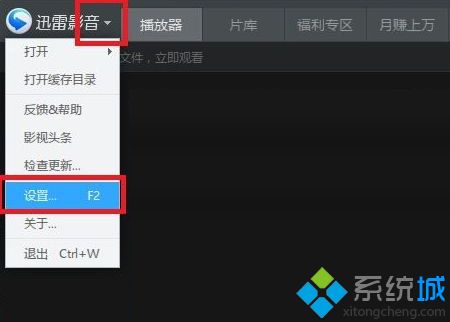
2、在搜索框中输入:”gpedit.msc“命令,按下”enter“键;
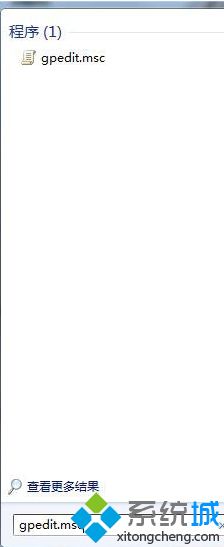
3、在弹出的”本地组策略编辑器“的左侧窗口依次展开:”用户配置““管理模板”“Windows组件””Windows资源管理器“分支;
4、在右侧窗口找到:“从‘工具’菜单删除‘文件夹选项’菜单“,双击该策略;
5、在弹出的对话框中选择”已启动“单选项,单击确定;
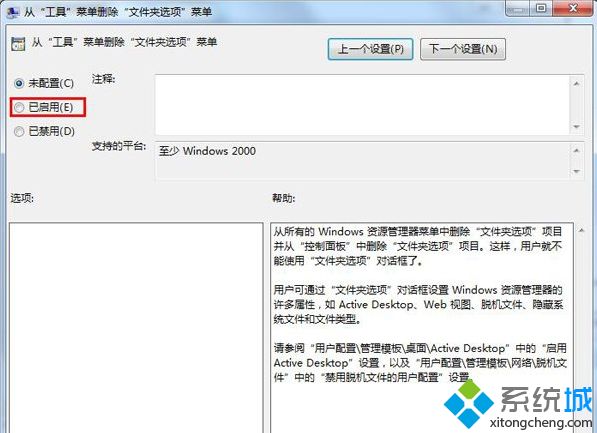
6、关闭”本地组策略编辑器“,文件夹选项”就被隐藏了。
以上给大家介绍的便是win7电脑隐藏“文件夹选项”命令的方法,大家可以按照上面的方法来进行操作。
相关教程:怎么用命令重启电脑我告诉你msdn版权声明:以上内容作者已申请原创保护,未经允许不得转载,侵权必究!授权事宜、对本内容有异议或投诉,敬请联系网站管理员,我们将尽快回复您,谢谢合作!










